Nuevo curso "How to Navigate the COMSOL Multiphysics® User Interface"
- Detalles
- Categoría: Comsol
- Visto: 6948
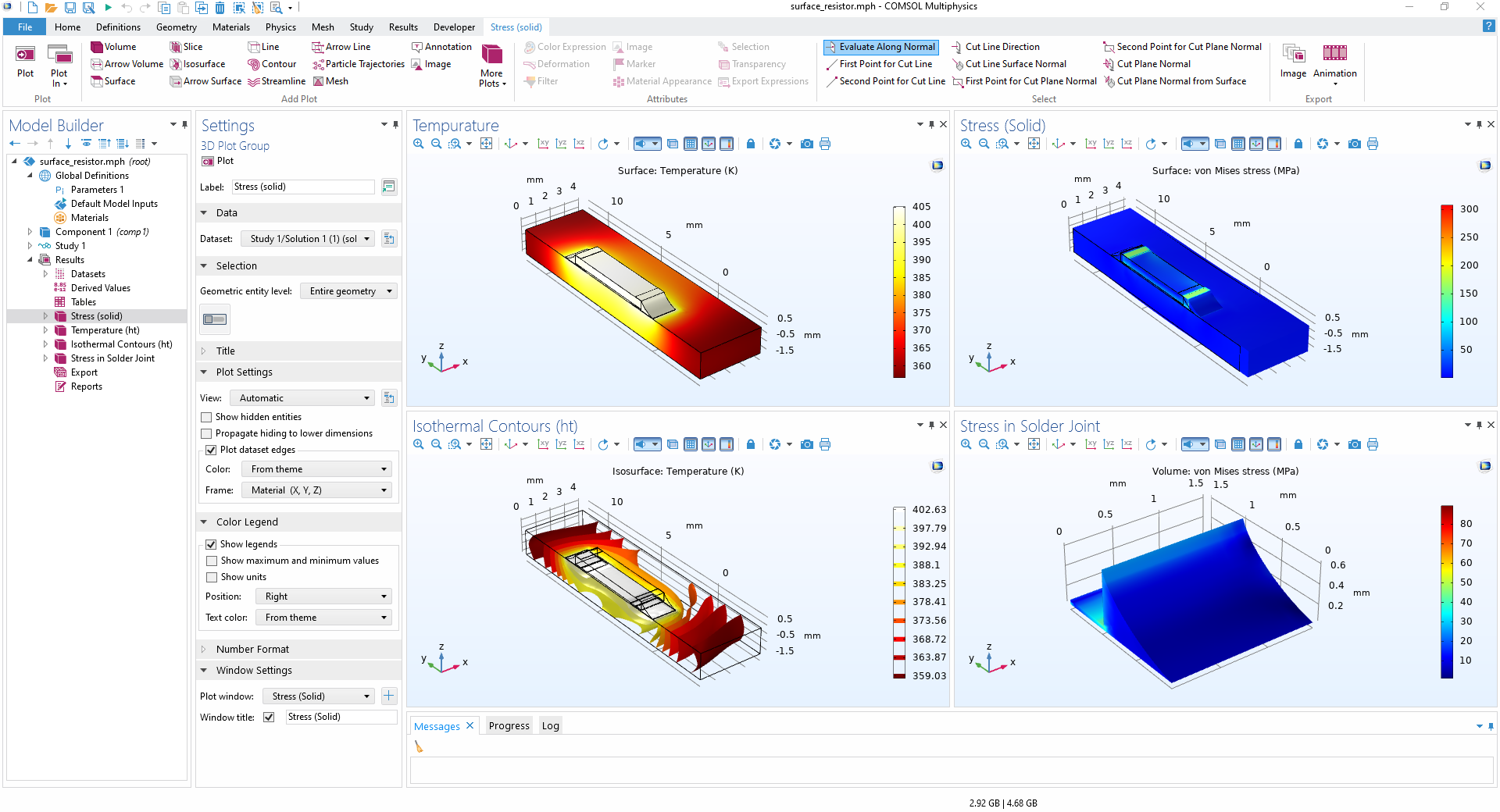
El centro de aprendizaje de la web de COMSOL (Learning Center) incluye recursos para aprender el software. Recientemente COMSOL ha incluído en él un práctico curso para aprender a utilizar y navegar por la interfaz de usuario de COMSOL Multiphysics®. El curso consta de ocho partes donde se cubre la interfaz de usuario de COMSOL Multiphysics® y los fundamentos de la interacción con el software. Podrá ver cómo navegar por el entorno de modelado y le presentarán las herramientas, los menús y los botones para construir los modelos de manera eficiente.
El curso comienza proporcionando una introducción a la interfaz de usuario de COMSOL Multiphysics®, también conocida como COMSOL Desktop®, antes de pasar a más detalles sobre cómo usar la ventana de gráficos y seleccionar la geometría. Después de esto, cuando se haya comenzado a construir el modelo, hay características y funciones para modificar el diseño de COMSOL Desktop®, buscar dentro del modelo y utilizar atajos de teclado. Finalmente, hay un artículo sobre cómo utilizar los recursos de ayuda dentro del software para cualquier pregunta que pueda surgir.
A continuación puede encontrar una descripción general del curso y lo que cubre cada parte:- Part 1: Introduction to the COMSOL Desktop®
- Model Builder window and toolbar
- Adding features from the ribbon
- Settings window
- Graphics window and toolbar
- Messages/Progress/Log windows
- Part 2: Using the Graphics Window
- Fundamental Graphics window operations
- Using the View node
- Using the camera
- Camera shortcuts
- Part 3: How to Select Geometry
- Basic geometry selections
- Graphics window context menu
- Identify geometric entities with geometry labels
- Geometric entity color display based on selection status
- Hiding or showing geometric entities
- Part 4: Personalize the COMSOL Desktop®
- Maximizing windows
- Resizing, floating, hiding, and closing desktop windows
- Tiling plot windows to show multiple plots and graphs
- Show option for the Messages window
- Restoring the COMSOL Desktop® to a built-in layout
- Part 5: Searching Models, Data and Autocompleting Expressions
- Find tool
- Auto Completion functionality
- Auxiliary data
- Model merge
- Part 6: Learning to Use General-Purpose, Time-Saving Features
- Using the Go to Source button
- The Quick Access toolbar
- Double-clicking to quickly add features
- Preference for unit system in new models
- Compact saves
- Part 7: Keyboard Shortcuts®
- Navigating the Model Builder tree
- Useful keyboard shortcuts for COMSOL Multiphysics®
- Keyboard shortcuts for the Application Builder
- Part 8: Accessing Help Resources Within COMSOL Multiphysics®
- Help and resources within COMSOL Multiphysics®
Conozca las diversas ventanas, menús y botones que contiene COMSOL Multiphysics®, sus accesos directos, las herramientas y la funcionalidad que puede utilizar para acelerar la construcción u obtener ayuda para construir sus modelos.

